ここから本番。
Fusion Drive作成
ターミナルを起動。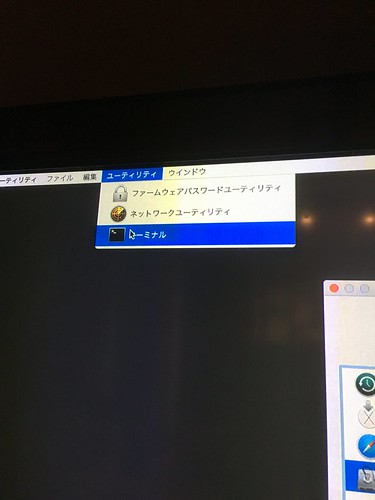
以下のコマンドを実行。
以上からdisk0が120GBのSSDで、
- diskutil list
- /dev/disk0 (internal, physical):
- #: TYPE NAME SIZE IDENTIFIER
- 0: GUID_partition_scheme *120.0 GB disk0
- 1: EFI EFI 209.7 MB disk0s1
- 2: Apple_HFS Macintosh HD 119.2 GB disk0s2
- 3: Apple_HFS Recovery HD 650.0 MB disk0s3
- /dev/disk1 (internal, physical):
- #: TYPE NAME SIZE IDENTIFIER
- 0: GUID_partition_scheme *1.0 TB disk1
- 1: EFI EFI 209.7 MB disk1s1
- 2: Apple_HFS Data 999.9 GB disk1s2
- /dev/disk2 (external, physical):
- #: TYPE NAME SIZE IDENTIFIER
- 0: GUID_partition_scheme *275.1 GB disk2
- 1: EFI EFI 209.7 MB disk2s1
- 2: Apple_HFS SSD 274.7 GB disk2s2
- (以下省略)
disk2が275GBのSSDってことがサイズからわかるね。
続いて以下のコマンドを実行。
ちなみに"VG"の部分は任意の名前、
disk0とdisk2は先ほど確認したディスク番号。
disk2を先にしたのはなんとなくw
- diskutil cs create "VG" disk2 disk0
- Started CoreStorage operation
- Unmounting disk2
- Reparitioning disk2
- Unmounting disk
- Ceateing the partition map
- Rediscovering disk2
- Adding disk0s2 to Logical Volume Group
- Unmounting disk0
- Reparitioning disk0
- Unmounting disk
- Ceateing the partition map
- Rediscovering disk0
- Adding disk0s2 to Logical Volume Group
- Switching disk2s2 to Core Storage
- Switching disk0s2 to Core Storage
- (以下省略)
先ほどdisk0とdisk2で作成したボリュームグループが作成されているかを確認。
- diskutil cs list
- CoreStorage logical volume groups (1 found)
- |
- +-- Logical Volume Group 7B42FE9D-27DD-44BE-98DD-E34AA0C5DE70
- =========================================================
- Name: VG
- Status: Online
- Size: 393894592512 B (393.9 GB)
- Free Space: 387713507328 B (387.7 GB)
- |
- +-< Physical Volume BFAC7E94-59A6-49C1-9405-EEDE04F30F29
- | ----------------------------------------------------
- | Index: 0
- | Disk: disk2s2
- | Status: Online
- | Size: 274720227328 B (274.7 GB)
- |
- +-< Physical Volume ADAC3924-EACA-49C8-BCFB-5EAAE93D33C9
- | ----------------------------------------------------
- | Index: 1
- | Disk: disk0s2
- | Status: Online
- | Size: 119174365184 B (119.2 GB)
ここ"Logical Volume Group"のにある文字列
(上で言うと、「7B42FE9D-27DD-44BE-98DD-E34AA0C5DE70」)をコピーしておく。
続けて以下のコマンドを実行。
- diskutil cs createVolume "7B42FE9D-27DD-44BE-98DD-E34AA0C5DE70" jhfs+ "Macintosh HD" 100%
- Started CoreStorage operation
- Waiting for Logical Volume to appear
- Formatting file sysytem for Logical Volume
- Initialized /dev/rdisk21 as a 361 GB case-insensitive HFS Plus volume with a 32768k journal
- Mounting disk
- Core Storage LV UUID: 93FD7D8F-3427-409E-BA44-84FBCA68D4DD
- Core Storage disk: disk21
- Finished CoreStorage operation
これで275GB+120GBで作成したボリュームグループに論理ボリュームをHFS+フォーマットで作成したことになる。
ターミナルを閉じよう。
OS再インストール or リストア
Fusion DriveでOS領域を潰してしまったので、このままではOSは起動できない。
ので、OS Xを再インストールするかTime Machineから復元(リストア)のどちらかを実施。

俺は再インストールは面倒だったので、
リストアを選択。
Fusion Drive化のディスク速度は?
ここからはスペック厨の世界。SSD+SSDのFusion Driveでディスク速度はどうなのか?
気になったので測ってみた。
測定ツールはMacではお馴染みのやつ。
で、結果は↓に。
予想通りというか、普通にSSDクラスの速度。
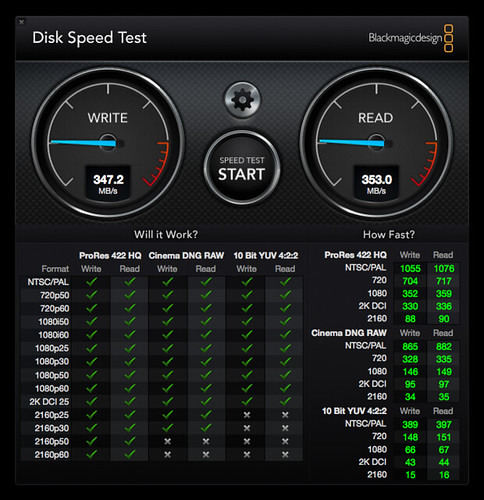
CoreStorageはただのLVM機能なので、
RAID0のようにディスクを高速化にする機能はない。
(RAIDをやりたければcorestorageではなく、appleraidで組み合わせれば良いっぽい)
しかもRAID0にしちゃうと容量が120GB+120GBとなってしまうので、空き容量をフルに活用できないし。
注意事項
これは一番最初に書けよって話なんだけど、Mac mini分解およびFusion Drive化の手順は当然、自己責任となる。
あとは、LVMの知識は当然有しておくべき。
無知のままでこういう作業をやろうとして
何か不具合に陥ったときに解決するのは非常に難しいので。










0 件のコメント:
コメントを投稿